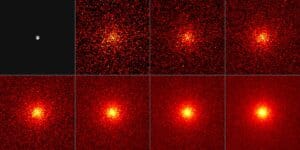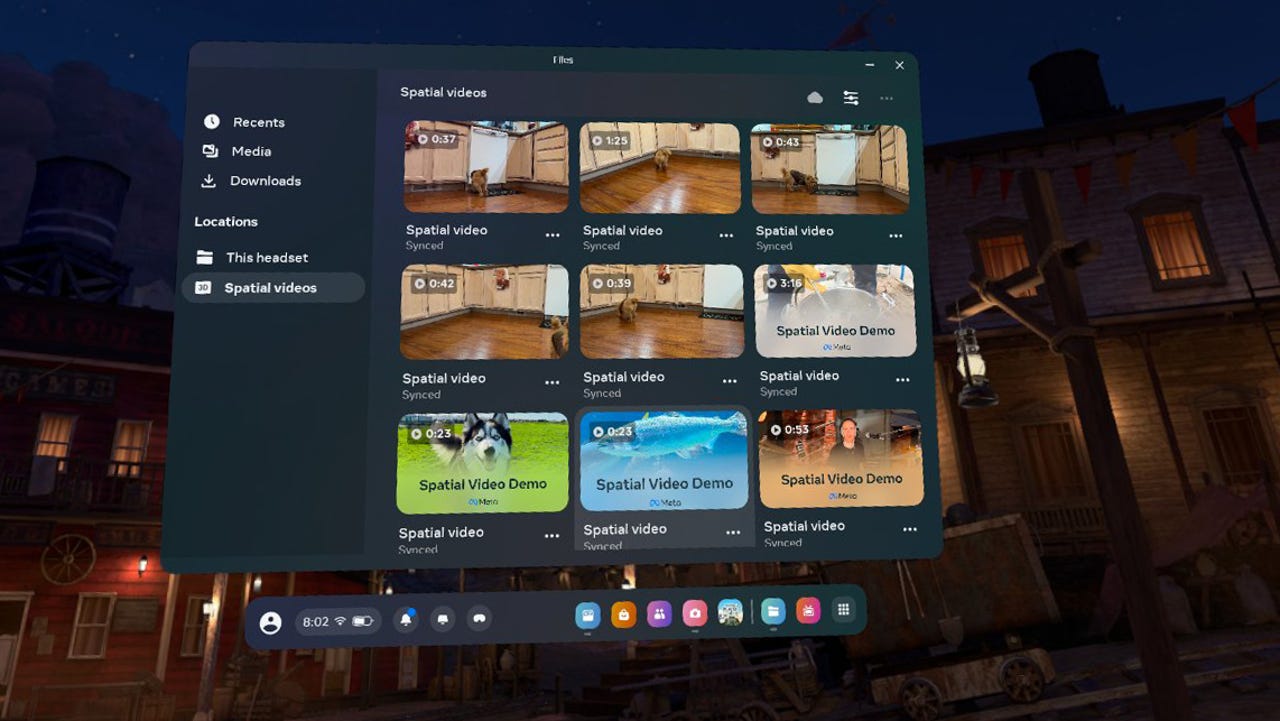
Agora vi vídeos espaciais no Meta Quest 3. Vi por que estava acontecendo tanto alarido. Estamos testemunhando o futuro? Pelo menos, estamos vendo o futuro no $500 Missão 3?
Bem, os vídeos espaciais ficam melhores no $ 3.500 Visão Promas isso representa muito mais dinheiro para melhorar o que é, pelo menos por enquanto, um artifício 3D.
Dito isto, este artigo não é sobre sentimentos. Este artigo é sobre como fazer vídeos espaciais funcionarem em uma plataforma XR de custo muito mais baixo do que o planejado originalmente. Esse hack me pareceu muito legal, então decidi tentar e ver o motivo de toda aquela gritaria.
Além disso: este acessório Meta Quest 3 de US $ 50 é uma virada de jogo para pessoas com óculos
E isso, caro leitor, conseguiremos depois de muitas opções, uso de fones de ouvido e gesticulações aleatórias no ar. Aqui está a história completa.
Como assistir a vídeos espaciais da Apple no Meta Quest 3
O que você precisa para começar
Vamos começar com os itens essenciais, os pré-requisitos de hardware e software necessários para que isso aconteça. Você precisa de:
- Um fone de ouvido Meta Quest: Meta diz que você pode executar vídeos espaciais em “seu fone de ouvido Meta Quest”. Ele não especifica qual modelo de fone de ouvido, o que parece implicar que pessoas com Quest Pro, Quest 2 e Quest 3 podem visualizá-los. Testei no Quest 3.
- Versão do sistema operacional v62 ou superior: Tive alguns desafios para fazer com que esta versão do sistema operacional aparecesse. Leia meu artigo completo sobre como descobrir qual versão você está executando e conectar-se ao Public Test Feed se precisar forçar uma atualização.
- Um iPhone 15 Pro (ou Pro Max): Contarei mais sobre isso abaixo, mas se você quiser enviar seus próprios vídeos espaciais, não os receberá em sua Quest sem um iPhone 15 Pro. Período.
- Alguns vídeos espaciais: Capturamos alguns pequenos vídeos espaciais usando o iPhone 15 Pro Max da minha esposa e meu cachorrinho. Leia meu tutorial completo aqui.
- O aplicativo Meta: Certifique-se de que ele esteja instalado em seu iPhone 15 Pro e vinculado ao seu fone de ouvido Quest atual.
Em teoria, você poderia executar os quatro exemplos de vídeos espaciais fornecidos e pular o iPhone 15 Pro, mas como não há como colocar mais vídeos espaciais no fone de ouvido sem aquele iPhone, você não irá longe.
Além disso: Obtenha as atualizações mais recentes da Quest 3 com antecedência: Veja como habilitar o feed de teste público do Meta
Agora que você reuniu seus pré-requisitos, vamos passar alguns vídeos.
Sério, RTFM
Na verdade, é muito fácil reproduzir vídeos espaciais no Quest 3, contanto que você tenha todos dos pré-requisitos mostrados acima. Eu (e alguns outros usuários online) não o fizemos, o que causou certa confusão. Você tem este artigo, então não precisa sofrer a indignidade que passamos tentando forçar o upload de vídeos em iPhones que não sejam iPhone 15 Pro.
Além disso: Netflix agora é o aplicativo matador do Meta Quest 3, graças a esses dois novos modos
Vou compartilhar com vocês minha pequena história de descoberta. Depois, mostrarei como é realmente fácil executar esses vídeos. Como você pode ver nesta postagem no Facebook, o que parece intuitivamente fácil… não é para quem não paga completo atenção às instruções.
Eu tive o mesmo problema. As instruções do Meta dizem para tocar no menu de hambúrguer no canto inferior direito do aplicativo Meta e depois tocar em Galeria. Se você estiver na página inicial do aplicativo e tocar no menu de hambúrguer, você será levado a esta página:
Você notará que não há ícone da Galeria na tela do meu iPhone 12 Pro Max. Para ser justo, Meta não diz que deveria haver uma Galeria ícone. Mas se você só precisar tocar em Galeria, ela estará no menu inferior. Não há necessidade de tocar primeiro no menu de hambúrguer.
Além disso: Meta Quest agora oferece multitarefa de seis janelas – como habilitá-lo
As instruções do Meta dizem: “Toque em Upload no canto superior direito”. Quando abri a Galeria no menu inferior, não encontrei um botão de upload. Havia apenas um botão Transmitir, projetado para compartilhar o aplicativo Meta com um dispositivo Chromecast.
Agora, vamos reler as instruções do Meta e prestar atenção especial à seção destacada.
Meu pensamento era que, como gravamos os vídeos espaciais no iPhone 15 Pro Max da minha esposa, e todo o trabalho mágico de gravação de vídeo espacial já havia sido feito no telefone dela, poderíamos simplesmente compartilhar os vídeos completos para o meu iPhone 12 Pro Max e depois enviar a partir daí, coloque-os no fone de ouvido Quest porque meu fone de ouvido está vinculado ao meu telefone.
Além disso: Como capturar vídeo espacial com o iPhone 15 Pro (há um truque)
Presumi (erroneamente, aparentemente) que os arquivos especiais de vídeo espacial eram como quaisquer outros arquivos e poderiam ser carregados de qualquer telefone. Quando assumimos, fazemos de você e de mim um idiota. (Sim, Sra. Demerest, você me ensinou isso no ensino médio. E não estava errada.)
Como o postador do Facebook e eu descobrimos, quando Meta diz: “Se você tem um iPhone 15 Pro ou Pro Max, agora pode enviar vídeos espaciais”, eles levam a sério o “Se você tem um iPhone 15 Pro ou Pro Max” faz parte dessa declaração. Você precisa especificamente de um desses dois modelos de telefone e, provavelmente, de qualquer um dos modelos do iPhone 16 que serão lançados em setembro.
Em seguida, experimentei com o iPhone 15 Pro Max da minha esposa. As coisas correram melhor.
Carregando vídeos espaciais do seu iPhone
Levei alguns minutos para vincular o iPhone 15 Pro Max da minha esposa ao Quest 3. Feito isso, o ícone de upload ausente não estava mais faltando:
Tocando que apresentou uma lista dos vídeos espaciais que gravamos anteriormente:
Assim que toquei em upload, as imagens foram processadas e provavelmente convertidas para uso na Quest. Embora não tenha conseguido obter a confirmação, acho que o motivo pelo qual não conseguimos enviar os vídeos de outro modelo de iPhone é que o aplicativo Meta está aproveitando uma API de vídeo espacial disponível apenas no iPhone 15 Pro e Pro Máx.
De qualquer forma, funcionou. Em poucos minutos, os vídeos estavam no meu Meta Quest 3.
Reproduzindo vídeos espaciais no Meta Quest 3
Reproduzir os vídeos é fácil. Basta tocar no ícone Arquivos no painel do Quest. Em seguida, localize a guia Vídeos Espaciais à esquerda.
Meta fornece quatro vídeos, mas eu queria ver meu Pixel the Wonder Pup sendo exibido. Agora, basta tocar no vídeo que deseja assistir e ele será reproduzido.
A seguir está uma animação GIF derivada de uma imagem achatada de uma experiência de visualização 3D. Em outras palavras, não o use para julgar a qualidade do vídeo espacial real no Quest 3.
Foi divertido, mas fiquei um pouco decepcionado com o que realmente vi no meu fone de ouvido.
Minha primeira reclamação é com a própria interface de vídeo. Por padrão, o player de vídeo é apresentado para cima e para trás de onde você está visualizando. Você sabe quando você está na fila do McDonald's e o menu está atrás do garçom e acima da altura da cabeça? É aí que Meta coloca o vídeo espacial.
Além disso: comprei lentes personalizadas para meu Meta Quest 3, mas nem todo usuário de óculos precisa delas. Você?
Não há bordas de captura para a janela de vídeo. Isso é diferente da maioria dos outros elementos de interface de usuário de janela na Quest, e devo presumir que o Meta irá adicioná-los no futuro. Mas você não pode mover o vídeo espacial de sua posição original por enquanto.
Consegui chegar um pouco mais perto recalculando as bordas e mudando a posição do meu corpo várias vezes. Como resultado dessa ginástica, consegui fazer com que o vídeo aparecesse a cerca de um metro e meio do meu rosto.
E é aí que entra minha segunda reclamação. A qualidade do vídeo é uma decepção. No caso do vídeo Pixel, a única vez que ele parecia verdadeiramente 3D foi quando estava pegando a guloseima da mão da minha esposa. Caso contrário, ele não parecia mais 3D do que em um vídeo normal. Sim, eu poderia mover minha cabeça um pouco e houve uma pequena mudança na percepção de profundidade, mas certamente não valia a pena escrever sobre isso.
Para ser justo, você poderia dizer que não obtivemos o melhor efeito 3D porque não gravamos o melhor vídeo 3D. E isso provavelmente é verdade. Mas assisti aos quatro vídeos de demonstração fornecidos pelo Meta e eles não foram melhores. Acho que se você pudesse aproximar o vídeo e talvez contorná-lo, você poderia sentir a profundidade. Mas porque está tão longe, é desanimador.
Também:Quem tem medo de RV? Eu estava – até experimentar o Meta Quest 3
Vamos colocar desta forma: se você acabou de comprar seu Meta Quest 3 e deseja exibi-lo para impressionar seus amigos ou justificar o gasto para seu cônjuge, não mostre vídeos espaciais primeiro.
Espero que isso melhore. A Apple provavelmente melhorará a qualidade de suas gravações com o tempo, e o Meta pode fazer algumas correções fáceis para melhorar a usabilidade.
Agora que você sabe do que se trata tanto alarido, vai gravar vídeos espaciais? Você vai tentar reproduzi-los na plataforma Quest? No Vision Pro? Deixe-me saber nos comentários abaixo.
Você pode acompanhar as atualizações diárias do meu projeto nas redes sociais. Certifique-se de assinar meu boletim informativo semanal de atualização no Substack e siga-me no Twitter em @DavidGewirtzno Facebook em Facebook.com/DavidGewirtz, no Instagram em Instagram.com/DavidGewirtz e no YouTube em YouTube.com/DavidGewirtzTV.